苹果电脑系统怎么查看系统版本号
- 分类:教程 回答于: 2021年11月10日 16:30:00
升级Mac系统之前很多小伙伴都想查看自己当前的测试版系统版本号是否与正式版一样,然后再决定是否要再次进行更新升级.那要怎么查看呢,下面来看看苹果电脑系统怎么查看系统版本号的介绍。
电脑系统版本号怎么查看
1、首先我们点击屏幕顶部的苹果菜单,再点击“关于本机”选项,这步操作都比较简单,很多小伙伴也知道的。
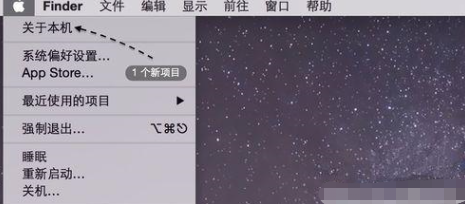
2、随后我们可以在关于本机中看到当前系统版本,在这里可看到我当前的是 OS X Yosemite 10.10 的系统。这个大类的系统版本很容易查看,如果想要查看更为详细的系统版本号,请点击“系统报告”选项。
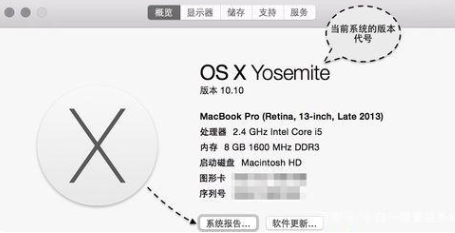
3、接下来请在系统报告窗口中,点击左边栏中的“软件”一栏。
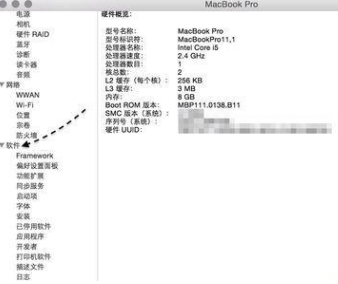
4、随后即可看到当前系统具体的版本号,我这里显示的是当前最新的正式版 OS X 10.10(14A389)信息,14A389 这个代码就是我们在网上看到别人讨论的代码。
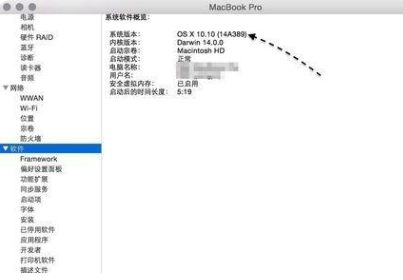
5、当我们知道了自己系统当前的版本号,就可以与其它系统对比,看看当前系统是不是属于最新的版本了。
综上所述,便是苹果电脑系统怎么查看系统版本号,如果朋友们遇到不知道电脑系统版本号怎么查看的情况,不妨根据文章步骤来进行操作。
 有用
26
有用
26


 小白系统
小白系统


 1000
1000 1000
1000 1000
1000 1000
1000 1000
1000 1000
1000 1000
1000 1000
1000 1000
1000 1000
1000猜您喜欢
- 华硕笔记本重装系统步骤2022/09/03
- windows10纯净版雨林木风系统下载..2017/01/25
- 技术员联盟ghost win7 64位系统下载..2017/05/09
- 蓝屏代码0x0000007b什么意思2022/10/05
- 苹果电脑装双系统的方法和操作是什么..2023/01/03
- MacOS 苹果怎么设置动态壁纸图文教程..2023/05/14
相关推荐
- 讲解电脑重装什么系统比较好和重装教..2023/04/12
- 苹果电脑系统下载安装不了软件怎么办..2021/05/26
- windows7虚拟光驱使用方法2016/08/23
- 电脑上的一键重装系统是干啥用的呢?..2016/11/12
- 虚拟机怎么安装xp2022/09/10
- 重装系统重新分区怎么分2022/10/26

















